Posted on: November 03, 2020 09:30 AM
Posted by: Renato
Views: 1268
Glances - Uma ferramenta de monitoramento de sistema versátil para sistemas Linux
Em uma tela só, exibe números sobre processos, CPU, memória e outros parâmetros que são essenciais para um sysadmin manter o monitoramento dos seus servidores ao alcance dos olhos. Glances é um software de monitoramento CLI baseado em Curses. Não espere gráficos, imagens e animações. O Glances é um software de monitoramento presencial.
A página oficial é esta:
E é mantido pelo programador Nicolas Hennion. O Software é feito em Python.
Sua interface traz dados imediatos sobre:
- O uso do processador (por Core, por processador);
- Carga do sistema;
- Uso da memória RAM;
- Uso da memória swap;
- Quantidade de processos (ordenado por uso de CPU, memória ...);
- Uso das placas de rede;
- Uso dos HDs e partições (Inputs e Outputs);
- Uso de espaço das partições e dispositivos de armazenamento.
A tela é simples, mas é atualizada a cada segundo e tem tudo que um SysAdmin precisa.
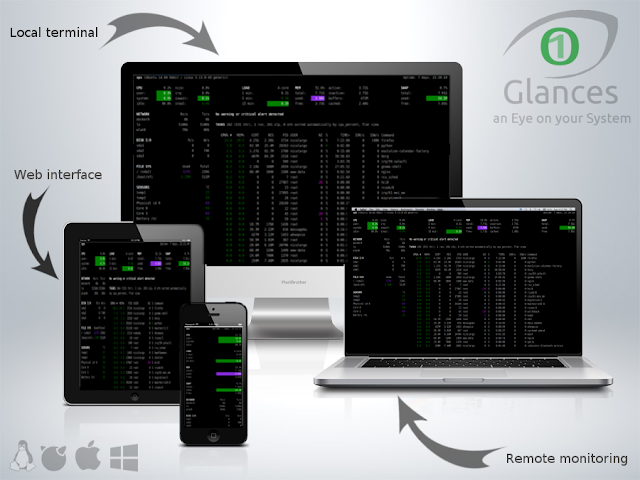
* Dica: Não espere gerenciar processos com o Glances, para isso use o Htop.
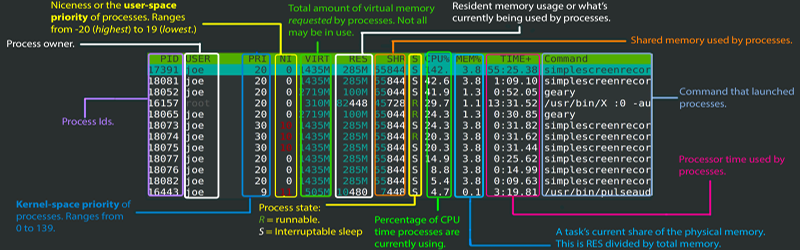
INSTALAÇÃO DO GLANCES
Existem diversas maneiras de instalar o Glances. Iremos abordar algumas aqui.
Pré-requisitos:
- Python 2.6 ou superior;
- Para distribuições baseadas em Debian, o pacote build-essential (para instalação via Pypi e setup.py);
- Para distribuições baseadas em Red Hat/Fedora/CentOS, o pacote Development Tool (para instalação via Pypi e setup.py);
- python-dev (para instalação via Pypi);
- python-setuptools (para instalação via setup.py);
- python-psutil 0.4.1 ou superior;
- python-jinja2 2.0 ou superior (opcional para exportar HTML ).
Obs.: Se você for instalar via apt-get ou yum, não se preocupe, todas estas dependências são resolvidas automaticamente.
Método 1.
Instalando em distribuições Debian:
sudo apt-get install python-pip build-essential python-dev
$ sudo pip install glances
Método 2.
Utilizando os repositórios PPA no Ubuntu/Mint:
sudo add-apt-repository ppa:arnaud-hartmann/glances-stable
$ sudo apt-get update
$ sudo apt-get install glances
Método 3.
Utilizando a instalação via YUM no Red Hat/Fedora/CentOS:
su -
# yum install openstack-glance
Método 4.
Compilando através do código-fonte:
wget -O /tmp/glances-last.tgz https://github.com/nicolargo/glances/tarball/master
sudo apt-get install python-setuptools build-essential python-dev
$ cd /tmp
$ tar zxvf glances-last.tgz
$ cd nicolargo-glances-*
$ sudo python setup.py install
Para executar, basta apenas digitar:
glances
Por padrão, o Glances atualiza a tela a cada segundo, se quiser mudar o tempo, use o parâmetro -t:
glances -t 5
CONHECENDO O GLANCES
O Glances é bastante simples. Abaixo algumas informações sobre Cores do sistema e algumas teclas de atalho:
O status das cores.
É importante ressaltar aqui o que cada cor representa no Glances:
- Verde: Tudo certo!
- Azul: Atenção ...
- Magenta: Cuidado ...
- Vermelho: Estado crítico!
Durante o uso do Glances você pode utilizar algumas teclas de atalho para mudar seu comportamento:
- h → Exibe ajuda;
- c → Ordena os processos por consumo do processador;
- d → Habilita/desabilita a exibição do status de I/O do disco;
- f → Habilita/desabilita a exibição do status de I/O dos arquivos;
- I → Habilita/desabilita os logs (alertas no fim da tela quando algum limite é alcançado);
- n → Habilita/desabilita a exibição do status de I/O das placas de rede;
- p → Ordena pelo nome dos processos;
- q → Sai.
As colunas exibidas pelo Glances são:
- VIRT: Memória virtual em bytes
- REST: Total residente em memória em bytes
- CPU%: % de CPU utilizada
- MEM%: % de MEM utilizada
- PID: Identificador do processo
- USER: Usuário dono do processo
- NI: Prioridade do processo.
- S: Status do processo:
- R - Running
- D - Sleeping (não pode ser interrompido)
- S - Sleeping (pode ser interrompido)
- T - Traced ou Stopped
- Z - Zombie
- IO Read and Write
- TIME+: Uso total da CPU em tempo
- NAME: Nome do processo
Glances é uma ferramenta de monitoramento do sistema que os une e oferece muito mais recursos. O que eu mais gosto é que você pode usar o Glances em um servidor Linux remoto e monitorar os recursos do sistema em seu sistema local ou monitorá-lo através de seu navegador da web.
Você também pode integrá-lo a uma ferramenta como o Grafana para monitorar as estatísticas em um painel intuitivo.
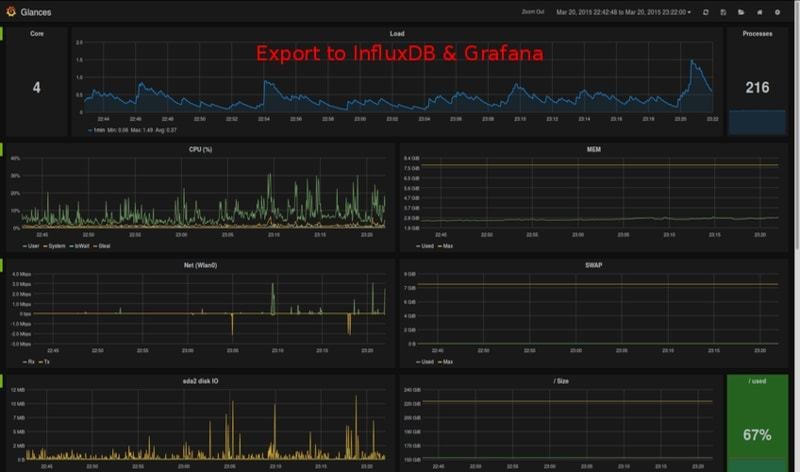
Vamos dar uma rápida olhada no principal recurso que o Glances oferece (trocadilho intencional).
- Pode monitorar mais de 15 métricas em um sistema (incluindo contêineres docker).
- Modos de uso flexíveis: autônomo, cliente-servidor, sobre SSH e modo web.
- API REST versátil e XML-RPC disponíveis para integrações.
- Suporta prontamente a exportação de dados para diferentes serviços e bancos de dados.
- Altamente configurável e adaptável a diferentes necessidades.
- Documentação muito abrangente.
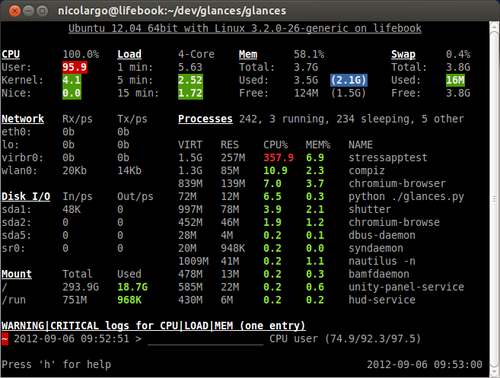
O Glances também é interativo, o que significa que você pode usar comandos para interagir com ele durante sua execução. Você pode pressionar “s” para exibir os sensores na tela; “K” para abrir a lista de conexões TCP; “1” para expandir as estatísticas da CPU para mostrar threads individuais.
Para iniciar o Glances no modo web, use a opção -w.
glances -w
Lembre-se de que pode exibir “Glances Web User Interface started on http://0.0.0.0:61208” mesmo em um servidor Linux quando, na verdade, estiver usando o endereço IP do servidor.
A parte principal é que ele usa o número da porta 61208 e você pode usá-lo para acessar o Glances via navegador da web. Basta digitar o endereço IP do servidor seguido pelo número da porta, como http://123.123.123.123:61208.
Você também pode usá-lo no sistema local usando http://0.0.0.0:61208/ ou https: // localhost: 61208 / .
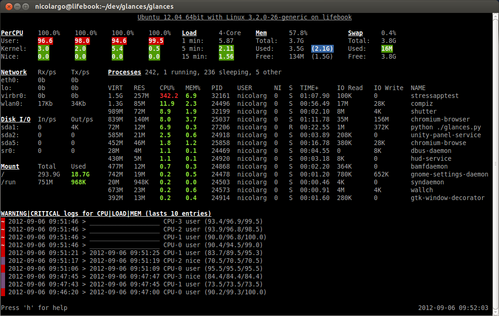
Você pode querer proteger o modo web com uma senha para que somente pessoas autorizadas possam usá-lo. O nome de usuário padrão é glances.
root@localhost:~# glances -w --password
Define the Glances webserver password (glances username):
Password (confirm):
Do you want to save the password? [Yes/No]: n
Glances Web User Interface started on http://0.0.0.0:61208/
Você pode encontrar mais informações sobre como configurar a senha no guia de início rápido .
Exportar dados do Glances para serviços diferentes
Uma das maiores vantagens de usar o Glances é o suporte pronto para usar para exportar dados para vários bancos de dados, serviços e integração em vários pipelines de dados de forma contínua.
Você pode exportar para CSV enquanto monitora com este comando.
glances --export csv --export-csv-file /tmp/glances.csv
'/tmp/glances.csv' é a localização do arquivo. Os dados são preenchidos ordenadamente como séries temporais.

Você pode exportar para aplicativos poderosos como o Prometheus para habilitar gatilhos e notificações condicionais.
Ele pode se conectar diretamente a serviços de mensagens como RabbitMQ, MQTT, plataformas de streaming como Kafka e exportar dados de séries temporais para bancos de dados como InfluxDB e visualizar usando Grafana.
Você pode verificar toda a lista de serviços e opções de exportação aqui .
Use REST API para integrar Glances com outros serviços
Este é meu recurso favorito em toda a pilha. O Glances não apenas reúne várias métricas, mas também as expõe por meio de APIs.
Este recurso simples, mas poderoso, torna muito fácil construir aplicativos personalizados, serviços e aplicativos de middleware para qualquer caso de uso específico.
O servidor REST API é iniciado automaticamente quando você inicia o Glances no modo web. Para iniciá-lo no modo apenas servidor API, você pode usar o seguinte comando.
glances -w --disable-webui
A documentação da API REST é abrangente e as respostas são fáceis de integrar com um aplicativo da web. Isso facilita a construção de um painel unificado para monitorar vários servidores com uma ferramenta como o Node-RED .
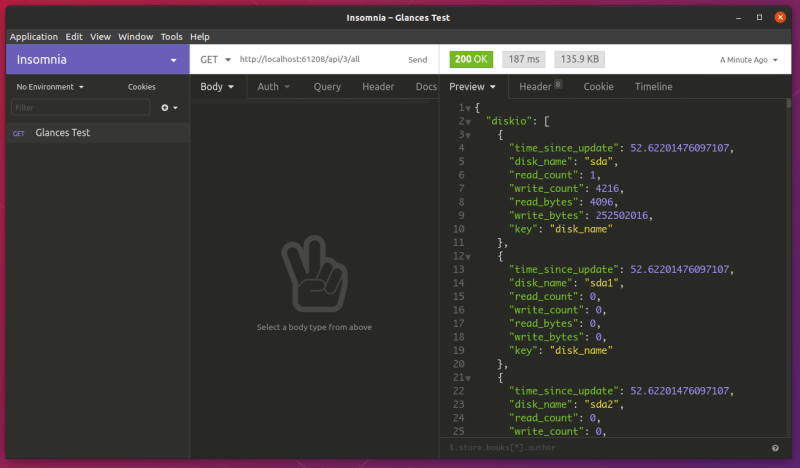
A Glances também fornece um servidor XML-RPC, você pode verificar a documentação aqui .
Donate to Site

Renato
Developer